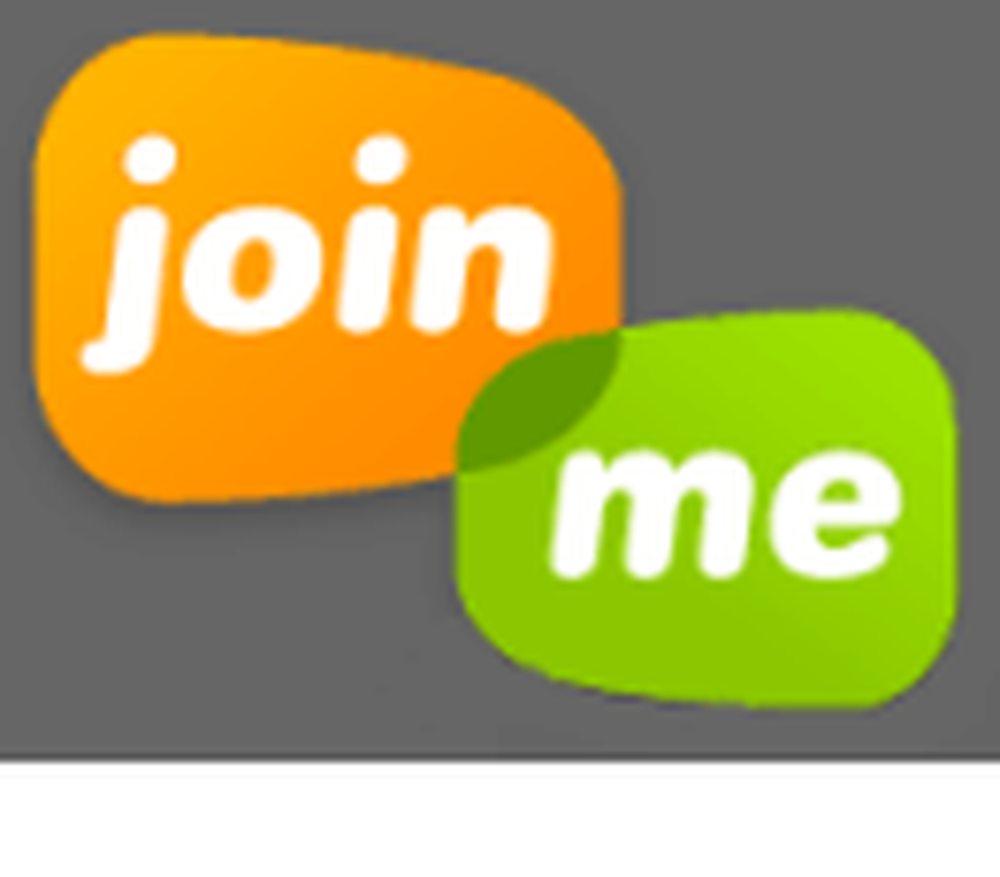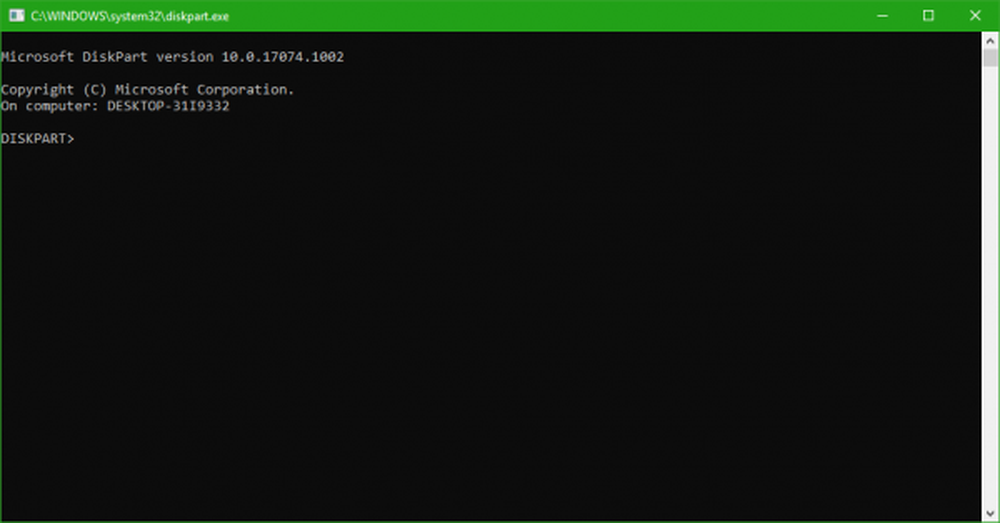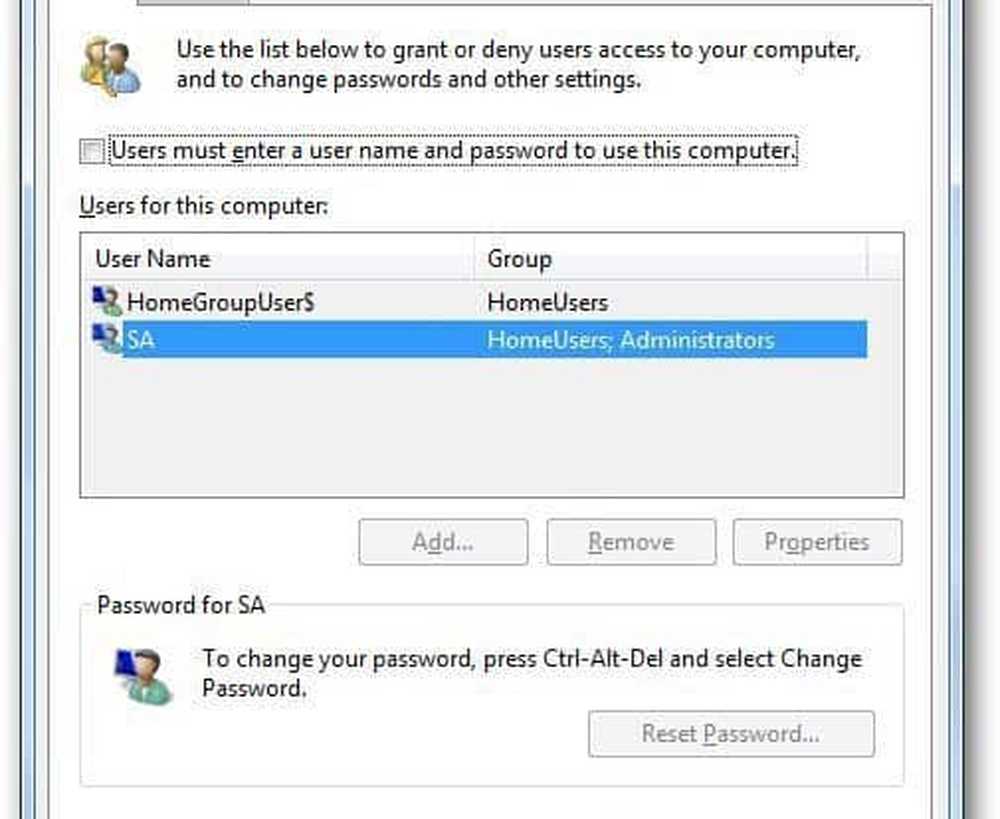Cum să căutați în sus sau să creați copii de siguranță ale parolelor salvate Google Chrome [nu mai funcționează - Actualizare în așteptare]


Actualizare: Chrome criptează acum datele de parolă și această metodă nu mai funcționează. Dacă găsim altă metodă de recuperare a parolelor Google Chrome, vom actualiza acest articol.
Nu sunt salvate parolele excelent? Nu mai pierdeți creierul să vă amintiți acreditările uimitoare de conectare sau să vă blocați contul după prea multe încercări de conectare eșuate din cauza tacturilor. Acestea sunt inconveniente deosebit de frecvente dacă aveți o parolă destul de puternică, cu termeni non-dicționar, litere mari, minuscule, numere și simboluri. Dar problema cu luxul și ușurința parolelor salvate este că, după luni de zile, poate chiar ani de zile bazându-te pe datele de autentificare salvate și auto-umpleți, trebuie doar să uiți ce parole sunt.
UPDATE: La momentul în care a fost scris acest articol, Google Chrome nu a criptat datele de parolă. Aceste instrucțiuni nu vor mai funcționa. Vom actualiza această postare odată ce vom găsi o nouă metodă de recuperare a parolelor salvate Google Chrome.
Dacă vi se întâmplă acest lucru și utilizați Google Chrome, există o soluție ușoară. Aici este:
Vizualizarea și ștergerea parolelor Google Chrome salvate
Google Chrome salvează parolele utilizate în formularele web și în jurnalele de conectare. Puteți gestiona aceste parole salvate, precum și le puteți vizualiza (pentru a vă bloca memoria) din meniul Opțiuni Google Chrome.
Primul pas
Lansați Google Chrome. Clic pe Wrench icon în partea dreaptă sus și Clic Opțiuni.
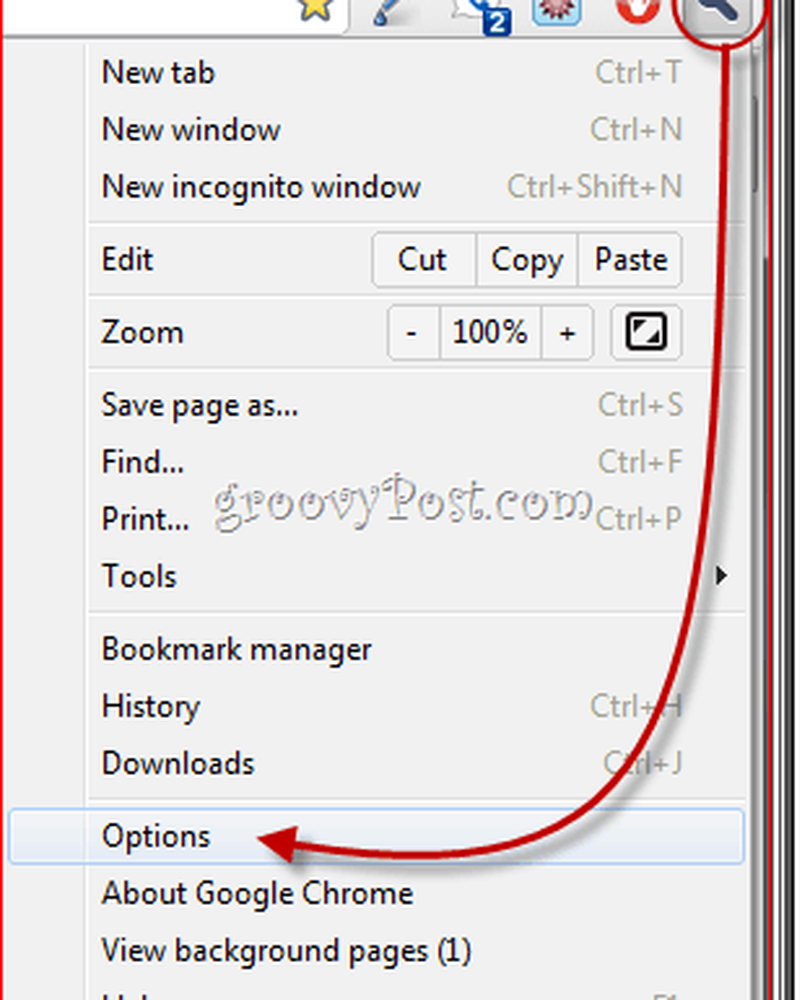
Pasul doi
Clic Lucruri personale tab. Derulați în jos până la Parole și Clic Gestionate parolele salvate ...

Pasul trei
Aceasta va afișa toate parolele salvate de Google Chrome. Când le vizualizați pentru prima dată, valorile parolei vor fi mascate. Dar le puteți afișa selectând o autentificare și Făcând clic Spectacol.
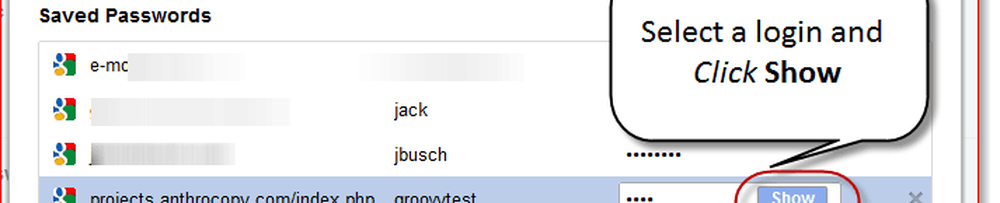
Dacă sunteți cu totul paranoic în ceea ce privește securitatea și confidențialitatea, acest lucru este imediat problematic din motive evidente. O soluție bună: Spuneți Google Chrome la Nu salvați niciodată parole.

Sau, puteți trece și șterge parole individuale de către Făcând clic X lângă fiecare. Este ceva ce ar trebui să faceți dacă ați salvat parola în mod accidental pe computerul unui prieten sau pe un PC public.

Copierea de rezervă a parolelor salvate Google Chrome
Dacă sunteți pe un computer de încredere și nu vă deranjează să vă salvați parolele, funcția de gestionare a parolei Google Chrome poate fi destul de utilă. Parolele salvate sunt păstrate într-un fișier numit "Datele de conectare"În dosarul de date Google App. Puteți să vă salvați acest lucru, să îl salvați într-o miniatură și să îl copiați pe un computer nou pentru a transfera parolele salvate. Acest lucru este util și în cazul în care intenționați să reinstalați Chrome, dar nu doriți să pierdeți toate parolele salvate.
Pasul 1
Închideți toate ferestrele Google Chrome. Apoi, navigați la folderul AppData Google Chrome din Windows Explorer. De obicei, acesta este la:
C: \ Users \ [nume de utilizator] \ AppData \ Local \ Google \ Chrome \ Date utilizator \ Implicit

Pasul 2
Localizați Datele de conectare fişier. Clic și Trage aceasta într-o altă locație, cum ar fi desktop-ul, dosarul Dropbox sau un thumbdrive.
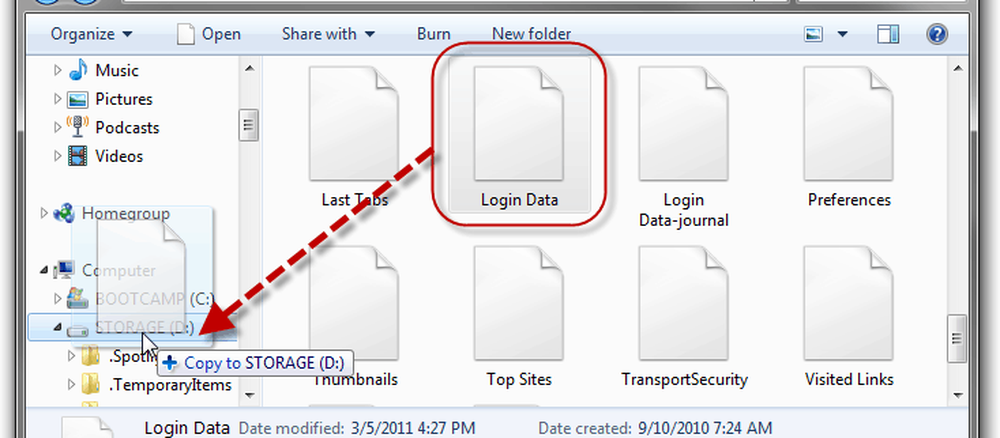
Pasul 3
Nu trebuie să faceți asta, dar este o idee bună Redenumiți fișierul la ceva care îl denumește ca o copie de rezervă. Imi place "login data.bk ".

Acolo. Acum, pentru a vă restabili parolele salvate în Google Chrome din fișierul de rezervă, pur și simplu vânați fișierul dvs. Login Datak.bk și redenumiți-l înapoi la "Datele de conectare“. Apoi, copiați-l înapoi în folderul AppData pe care l-am arătat mai sus, suprascriind fișierul de date de conectare existent. (Notă: aceasta va șterge parolele salvate pe instalarea curentă, dar dacă este o instalare nouă, atunci aceasta este o problemă.)
Cu toate acestea, o soluție mult mai bună și mai sigură este să utilizați un manager de parole dedicat, cum ar fi LastPass, parolă corral sau parolă în siguranță și să vă sincronizați parolele cu dropbox. Dar asta e un alt groovyPost pentru altă dată!